Python - один из самых популярных языков программирования в мире, благодаря своей простоте и мощности. Он широко используется для разработки различных приложений, включая графические интерфейсы. Tkinter - стандартная библиотека Python для создания графических интерфейсов. В этой статье мы рассмотрим, как открыть tkinter python, и покажем несколько примеров и кода, чтобы вы смогли легко начать работу с ним.
Перед тем, как начать использовать tkinter, вам необходимо убедиться, что у вас установлена версия Python, включающая эту библиотеку. Tkinter поставляется вместе с стандартной установкой Python, поэтому вам не потребуется устанавливать его отдельно. Если у вас уже установлен Python, вы можете проверить наличие tkinter, импортировав его в свой код: import tkinter. Если вы не получаете ошибки, это означает, что tkinter уже доступен на вашей системе.
Теперь, когда у вас есть tkinter, вы можете начать создавать графические интерфейсы. В tkinter окно представляет собой основной контейнер, в котором вы можете размещать различные виджеты, такие как кнопки, текстовые поля, списки и многое другое. Чтобы создать окно в tkinter, вам необходимо вызвать конструктор класса Tk(). Пример кода ниже показывает, как это сделать:
Подготовка к использованию tkinter в Python
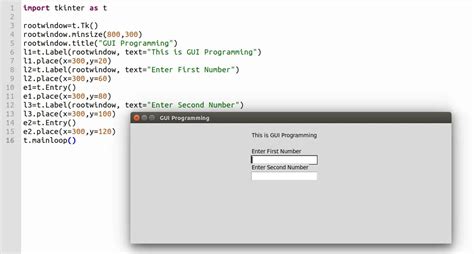
Установка tkinter может быть разной в зависимости от операционной системы, которую вы используете. Для большинства дистрибутивов Python tkinter входит в стандартную установку и вам не потребуется ничего дополнительно устанавливать. Однако, если вы не уверены, можно проверить наличие tkinter, выполните следующую команду:
import tkinter
Если ошибок не возникает, значит tkinter уже установлена. Если же возникают ошибки, то вам потребуется установить tkinter. Для различных операционных систем есть разные способы установки, но обычно это делается с помощью пакетного менеджера Python, такого как pip.
После установки tkinter вы можете приступить к созданию своего первого графического интерфейса. Вам потребуется импортировать класс tkinter и создать экземпляр основного окна с использованием этого класса. Затем вы можете добавить в окно различные элементы управления, такие как кнопки, текстовые поля и метки.
Пример кода для создания простого окна tkinter:
import tkinter as tk
root = tk.Tk()
root.title("Мое первое окно")
root.mainloop()
В этом примере мы импортируем модуль tkinter под псевдонимом tk, чтобы код был более удобочитаемым. Затем мы создаем экземпляр класса Tk(), который представляет собой главное окно приложения. Мы также называем окно с помощью метода title(), чтобы задать ему заголовок. Наконец, мы вызываем метод mainloop(), который запускает основной цикл обработки событий tkinter и позволяет окну отображаться на экране.
С помощью tkinter вы можете создавать сложные графические интерфейсы пользователя для ваших программ на Python. Она предоставляет множество виджетов и функций, которые позволяют вам создавать различные типы элементов управления и работать с ними. Учебники и примеры кода могут вам помочь начать изучение tkinter и лучше понять, как использовать все ее возможности.
Требования для установки tkinter
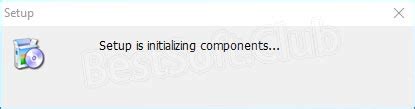
Для того чтобы успешно установить библиотеку tkinter для Python, необходимо соответствовать следующим требованиям:
1. Установленный интерпретатор Python версии 2.7 или выше.
2. ОС должна поддерживать tkinter. Библиотека tkinter входит в стандартную библиотеку Python, поэтому она должна быть доступна автоматически. Однако на некоторых операционных системах (например, на некоторых версиях Linux) может потребоваться дополнительная установка пакетов.
3. Убедитесь, что в системе установлены все зависимости, необходимые для корректной работы tkinter. Как правило, tkinter зависит от библиотеки Tcl/Tk, поэтому убедитесь, что эта библиотека установлена и настроена правильно.
4. Для работы с tkinter может понадобиться наличие некоторых внешних модулей или плагинов. Проверьте, что все необходимые модули установлены и доступны для использования.
При соблюдении вышеперечисленных требований установка и использование tkinter должны пройти без проблем.
Установка Python и tkinter
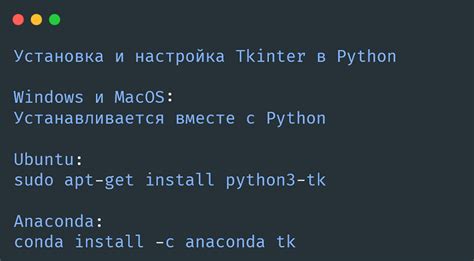
Перед тем как начать использовать tkinter, необходимо установить Python на ваш компьютер. Вот пошаговая инструкция:
- Перейдите на официальный сайт Python (https://www.python.org) и загрузите установочный файл для вашей операционной системы.
- Запустите загруженный установочный файл и следуйте инструкциям мастера установки Python. При установке убедитесь, что вы выбрали опцию "Add Python to PATH", чтобы добавить Python в переменную среды PATH.
- После завершения установки, откройте командную строку или терминал и введите команду "python --version", чтобы проверить, что Python был успешно установлен.
- Теперь установите tkinter, который является стандартной библиотекой Python для создания графического интерфейса пользователя (GUI). Введите команду "pip install tk" чтобы установить tkinter.
После выполнения всех этих шагов, вы будете готовы использовать tkinter и создавать графические приложения с помощью Python!
Основы работы с tkinter
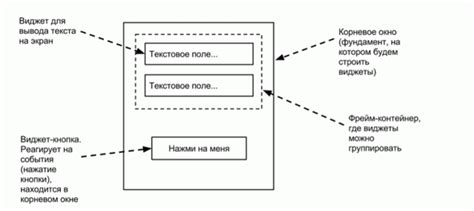
Для начала работы необходимо импортировать модуль tkinter:
import tkinter as tkЗатем создаем экземпляр класса Tk, который представляет главное окно приложения:
window = tk.Tk()После создания окна, мы можем добавлять в него различные элементы, такие как кнопки или метки. Например, чтобы добавить кнопку:
button = tk.Button(window, text="Нажми меня")Для размещения элементов на окне используется система упаковки. Мы можем выбрать один из трех менеджеров геометрии: pack(), grid() или place(). Например, чтобы разместить кнопку вверху окна:
button.pack(side="top")И, наконец, после добавления всех элементов в окно, мы запускаем его главный цикл с помощью метода mainloop().
window.mainloop()Весь код для создания окна и добавления элементов может быть написан в функции, которую мы вызываем в основной программе:
def create_window():
window = tk.Tk()
button = tk.Button(window, text="Нажми меня")
button.pack(side="top")
window.mainloop()
create_window()И это только самые базовые примеры использования tkinter! Библиотека tkinter предлагает множество других возможностей, таких как работа с разнообразными виджетами, обработка событий и многое другое. Исследуйте документацию и экспериментируйте, чтобы создавать красивые и функциональные интерфейсы пользователей с помощью tkinter.
Создание окна приложения
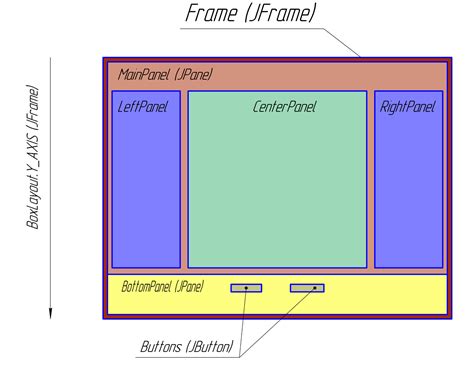
Для создания графического интерфейса в tkinter необходимо сначала импортировать модуль:
import tkinter as tk
Далее создайте экземпляр класса Tk(), который представляет главное окно приложения:
root = tk.Tk()
Вы можете настроить параметры окна, такие как его размеры, заголовок и цвет фона.
Например, чтобы установить заголовок окна, используйте метод title():
root.title("Мое приложение")
Чтобы установить размеры окна, используйте метод geometry():
root.geometry("600x400")
Также можно установить цвет фона окна с помощью метода configure():
root.configure(bg="white")
После настройки окна, вызовите метод mainloop(). Этот метод позволяет обработать все события и продолжить работу приложения до его закрытия:
root.mainloop()
Таким образом, вы создали главное окно приложения и настроили его параметры.